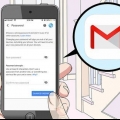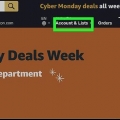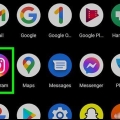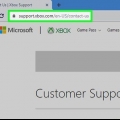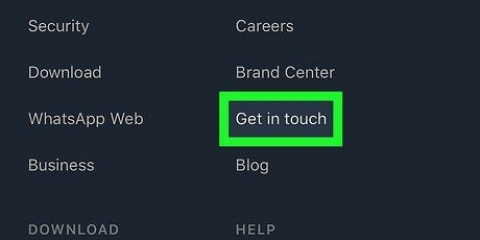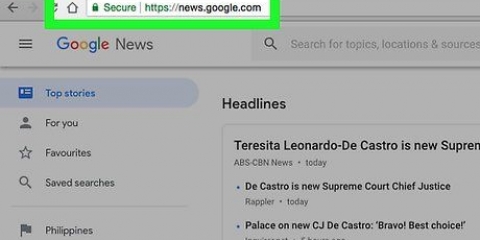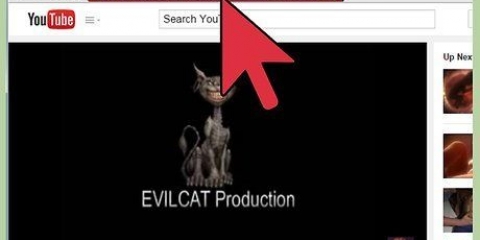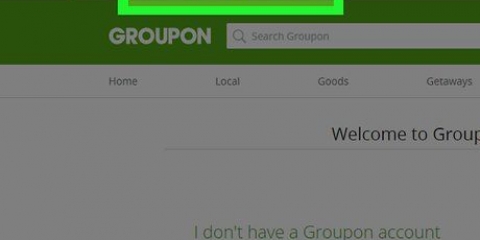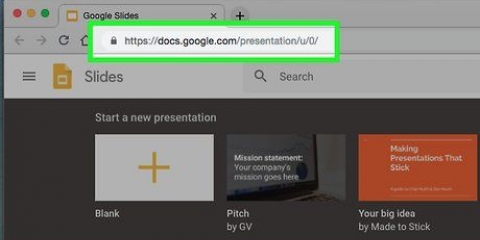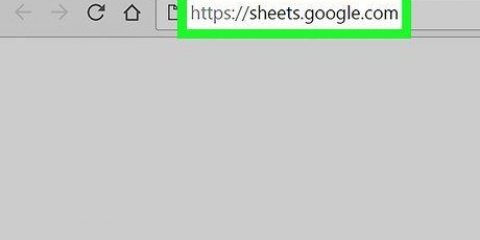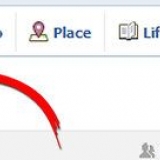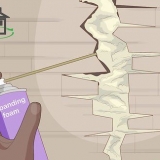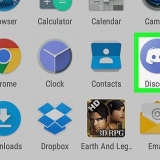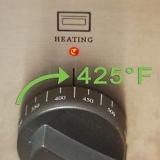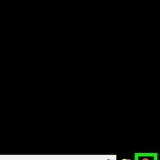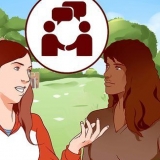Om du direkt ser en hjälpsida när du klickar på kategorin, hoppa över steget nedan. Du kan också skriva din fråga eller ditt problem i sökfältet högst upp på sidan.

Du kan behöva läsa flera artiklar och följa flera uppsättningar instruktioner för att helt lösa problemet. Många hjälpartiklar har en lista med ämnesrelaterade artiklar till höger på sidan.
Klicka på: Pixel-telefon på Googles hjälpsida. Klicka på: Kontakta oss längst upp till höger på sidan. Klicka på Stöd för Android-enheter. Visa listan över telefonnummer du ser.
Klicka på: Pixel-telefon på Googles hjälpsida. Klicka på: Kontakta oss längst upp till höger på sidan. Klicka på Stöd för Pixel-enheter. Välj din Pixel-modell. Klicka på: Begär telefonsamtal att bli uppringd, eller vidare Begär chatt om du föredrar att prata via chattfunktionen. Följ instruktionerna på skärmen.
Klicka på Google Drive på Googles hjälpsida. Klicka på Kontakt längst upp till höger på sidan. Välj ett ämne och välj en kategori när du uppmanas att göra det. Följ instruktionerna på skärmen för att starta en konversation via chatt eller e-post.
Det enda undantaget från denna regel, för hjälp med smartphones som kör Android, Pixel-enheter och Google Drive, skrev vi i metoden ovan. 
Detsamma gäller mailadresser och postadresser. Googles anställda kommer aldrig att fråga efter ditt lösenord i en telefon- eller chattkonversation.


Gå till https://gsuite.Google.se/support/ i din webbläsare. Välj ett sätt du vill komma i kontakt med (till exempel klicka Telefonassistans om du vill ringa google). Klicka på: LOGGA IN PÅ G SUITE. Logga in med dina administratörskontouppgifter i G Suite. Följ instruktionerna på skärmen. Om du ringer Google måste du också följa de talade instruktionerna du får via hotline.
Gå till: https://karriärer.Google.se/jobb i din dators webbläsare. Justera platsen till önskad plats i textfältet längst till höger. Klicka på textfältet "Sökuppgifter" och tryck sedan på ↵ Gå in. Bläddra igenom resultaten. Välj ett resultat och klicka sedan ATT ANSÖKA översta högra hörnet. Fyll i applikationen och följ instruktionerna på skärmen.
Kontakta google
Lär dig hur du använder Googles hjälpfunktioner i den här artikeln. Google har ingen kundtjänst som du kan ringa eller mejla direkt. Faktum är att du bara kan prata med Google om du behöver hjälp relaterad till en specifik produkt (som en smartphone med Android), eller om du är journalist. I nästan alla andra situationer kommer du inte att kunna lösa problemet genom att kontakta Google. Även om du inte kan be Google om hjälp direkt om du har problem med till exempel Gmail eller YouTube, kan du hitta tips och instruktioner för att använda sådana tjänster på Googles hjälpwebbplats. Tänk alltid på att många telefonnummer och e-postadresser som verkar vara en del av Google har bedragare.
Steg
Metod 1 av 2: Använda Google Support

1. Förstå hur Googles hjälpcenter fungerar. Google har ingen kundtjänst för saker som lösenord eller kontoåterställning, men den har en omfattande lista med vanliga frågor med steg-för-steg-instruktioner som hjälper dig att lösa ditt problem.
- Du kan inte komma i kontakt med Google direkt via hjälpcentret, men det är det enda alternativet som Google erbjuder för problem som du kanske vill prata med någon från Google för.

2. Öppna Google Support. Gå till https://support.Google.se/ i webbläsaren på din dator.

3. Välj en produkt. Klicka på namnet på produkten eller programmet du har problem med.
Om du till exempel har problem med Google Chrome kan du klicka på Google Chrome klick.

4. Se tillgängliga resurser. I mitten av sidan ser du en lista med vanliga ämnen, så se om du ser din fråga där.

5. Välj en kategori från de tillgängliga resurserna. Klicka på den kategori av frågor eller frågor du vill använda. Om allt går bra kommer kategorin att förstoras och du kommer att se mer specifika alternativ.

6. Välj ett ämne i resursen. Klicka på ett av ämnena under den mer omfattande kategorin. Så här öppnar du artikeln om ämnet du letar efter.
När du har skrivit din fråga eller ditt problem i sökfältet klickar du på ämnet som visas i rullgardinsmenyn under sökfältet.

7. Följ instruktionerna i hjälpartikeln. Läs artikeln som du ser noga, följ instruktionerna i texten och se om detta kan lösa ditt problem.

8. Se om du ser hjälptelefonnumren för din Android-telefon. Om du letar efter hjälp för en Android-modell och du inte har en Pixel-telefon, gör följande för att hitta listan med hjälpnummer du kan ringa:

9. Begär ett samtal för din Pixel-telefon. Om du har en Pixel 1 eller Pixel 2 smartphone med Android kan du få hjälp baserat på en chatt- eller telefonfunktion från Google genom att göra följande:

10. Begär ett samtal för problem med Google Drive. Google Drive är den enda applikationen eller tjänsten som Google erbjuder direkt support. Gör följande för att begära en chattchatt eller e-postsvar:
Alternativet Begära återbetalning kommer inte att fungera i detta steg.
Klicka på: Begär chatt eller på: Hjälp via mail.
Metod 2 av 2: Kontakta Google direkt

1. Tänk på att det finns väldigt få sätt att ansluta direkt till Google. Om du inte är journalist eller administratör i G Suite, är dina möjligheter att kontakta Google begränsade till att skicka ett gammaldags e-postmeddelande och ansöka om ett jobb.

2. Ring aldrig ett nummer som inte uttryckligen nämns av Google själv. Det cirkulerar för närvarande flera telefonnummer som verkar vara från Google själv, när de i verkligheten är bedragare. För att undvika att bli lurad (eller helt enkelt slösa bort din tid), ring bara ett nummer om det specifikt nämns i ett dokument från Google själv. Du kan till exempel ringa ett nummer som anges i ett G Suite-formulär, men inte ett nummer som finns på en webbplats som inte tillhör Google.

3. Skicka e-post till Googles pressteam. Om du är journalist och vill kontakta Google med frågor, skicka ett e-postmeddelande till:
[email protected]. Om du får ett svar eller inte beror på ämnet för ditt e-postmeddelande.Google svarar bara på mejl från personer som är officiellt registrerade som journalister.

4. Skicka din fråga per post till adressen till Google. Om du inte har något emot att skicka ett äkta brev med vanlig post, även om du kanske inte får svar, kan du posta din fråga till: 1600 Amphitheatre Parkway Mountain View, CA 94043, USA. Chansen att Google svarar på ett traditionellt brev blir mindre för varje dag, så gör inte det här om du har ett akut eller känsligt problem.

5. Kontakta G Suites hjälpcenter. Vanliga Google-användare kan inte göra detta, men G Suite-administratörer har tillgång till kundtjänst 24/7. Om du verkligen är G Suite-administratör och vill ansluta till Google via G Suite, gör följande:

6. Ansök om ett jobb på Google. Det sista sättet att kontakta Google direkt är att söka jobb hos dem. Du kan se vilka lediga tjänster som är lediga och hur du kan söka dem på jobbsidan på Google:
Tips
- Många tror felaktigt att de kan kontakta Googles kundtjänst och be om hjälp om de glömt sitt lösenord, vill byta konto osv. Tyvärr har Google varken tid eller personal att vägleda användare genom den här typen av procedurer.
Varningar
- Googles anställda ska inte be om dina lösenord.
- Lämna aldrig ut din personliga information via e-post eller telefon. Var särskilt försiktig med information om din plats.
"Kontakta google"
Оцените, пожалуйста статью